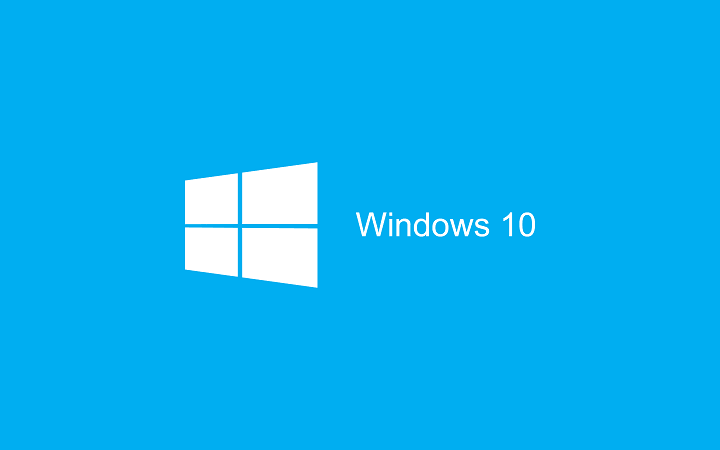Išjunkite miego režimą, kad išspręstumėte problemą
- Ši klaida galėjo atsirasti, jei įjungėte miego režimą arba turite kelias paskyras sistemoje „Windows“.
- Norėdami tai išspręsti, turite pašalinti „Windows“ naujinimą, iš naujo nustatyti PIN kodą arba atkurti sistemą.

XĮDIEGTI PASPUSTELĖT ATSISIUNČIŲ FAILĄ
„Fortect“ yra sistemos taisymo įrankis, galintis nuskaityti visą jūsų sistemą, ar nėra pažeistų ar trūkstamų OS failų, ir automatiškai pakeisti juos veikiančiomis versijomis iš savo saugyklos.
Padidinkite kompiuterio našumą trimis paprastais žingsniais:
- Atsisiųskite ir įdiekite „Fortect“. savo kompiuteryje.
- Paleiskite įrankį ir Pradėkite nuskaitymą
- Dešiniuoju pelės mygtuku spustelėkite Remontas, ir pataisykite per kelias minutes.
- 0 skaitytojai šį mėnesį jau atsisiuntė Fortect
Jei nustatydami PIN kodą susidūrėte su Windows Hello klaidos kodu 0x801c0451, šis vadovas gali padėti! Aptarsime kai kuriuos ekspertų rekomenduojamus sprendimus, kaip ištaisyti klaidą, iš karto paaiškinę priežastis.
Kas sukelia „Windows Hello“ klaidos kodą 0x801c0451?
Šios „Windows Hello“ klaidos priežastys gali būti įvairios; kai kurie iš dažniausiai pasitaikančių yra paminėti čia:
- Miego režimas įjungtas – Miegojimo rezimas yra naudinga, bet taip pat yra klaidų ir klaidų, kurios gali sukelti šią problemą. Pabandykite išjungti miego režimą, kad pašalintumėte klaidą.
- Blogas Windows naujinimas – Sugadintas arba pertrauktas „Windows“ naujinimas gali sukelti įvairių problemų. Bandyti pašalinkite naujinimą, kad išspręstumėte problemą.
- Kelios paskyros – Jei programos „Nustatymai“ skiltyje „Paskyros“ matote kelias paskyras, tai gali sukelti šią problemą. Pakeiskite aplanko pavadinimą, kad išspręstumėte problemą.
Dabar, kai žinote, kokios yra problemos priežastys, pereikime prie sprendimų.
Ką daryti, kad ištaisyčiau „Windows Hello“ klaidos kodą 0x801c0451?
Prieš pradėdami išplėstinius trikčių šalinimo veiksmus, turėtumėte atlikti šiuos patikrinimus:
- Pabandykite iš naujo paleisti kompiuterį; kartais tai gali ištaisyti klaidą.
- Įsitikinkite, kad „Windows“ nėra laukiančių naujinimų.
Jei šie nedideli pataisymai jums nepadėjo, pereikime prie išsamių pataisymų.
1. Išjungti miego režimą
- Paspauskite Windows raktas, tipas kontrolės skydelisir spustelėkite Atviras.

- Pasirinkite Žiūrėti pagal kaip Didelės piktogramosir spustelėkite Maitinimo parinktys.

- Spustelėkite Pakeiskite plano nustatymus.

- Raskite Užmigdyti kompiuterį parinktį ir išskleidžiamajame meniu pasirinkite Niekada.

- Spustelėkite Išsaugoti pakeitimus.
2. Pakeiskite „Microsoft“ paskyrą į vietinę paskyrą
- Paspauskite Windows + aš atidaryti Nustatymai programėlė.
- Eiti į Sąskaitosir spustelėkite Jūsų informacija.

- Vietoj to spustelėkite Prisijungti naudojant vietinę paskyrą.

- Pasirinkite paskyrą ir spustelėkite Pirmyn.

- Įveskite dabartinės paskyros slaptažodį arba PIN kodą.

- Pasirinkite Vartotojo vardą, Naują slaptažodį, Patvirtinti slaptažodį ir Slaptažodžio užuomina vietinei paskyrai ir spustelėkite Kitas.

- Spustelėkite Atsijungti ir prisijunkite naudodami naują vietinę paskyrą.
3. Iš naujo nustatykite arba pašalinkite PIN kodą
- Paspauskite Windows + aš atidaryti Nustatymai.
- Pasirinkite sąskaita, tada spustelėkite Prisijungimo parinktys.

- Spustelėkite PIN kodas („Windows Hello“) ir tada pasirinkite Pamiršau savo PIN kodą.

- Dabar spustelėkite Tęsti.

- Įveskite slaptažodį ir Prisijungti.

- Dabar Patvirtinkite savo tapatybę iš galimų variantų.

- Dabar Nustatykite PIN kodą ir spustelėkite Gerai.

- Nvwgf2umx.dll yra stringantys žaidimai: kaip lengvai tai ištaisyti
- 0xc10100be klaidos kodas: kaip išspręsti šią vaizdo įrašo atkūrimo problemą
- 0x80004002 „Windows“ naujinimo klaida: 5 būdai, kaip ją ištaisyti
4. Pašalinkite „Windows“ naujinimą
- Paspauskite Windows raktas, tipas kontrolės skydelisir spustelėkite Atviras.

- Pasirinkite Kategorija kaip Žiūrėti pagal ir spustelėkite Pašalinkite programą.

- Dabar spustelėkite Peržiūrėkite įdiegtus naujinimus.

- Raskite naujinimą, kurį norite pašalinti, ir spustelėkite Pašalinkite.

5. Pervardykite aplanką Paskyros
- Paspauskite Windows + R atidaryti Bėk konsolė.

- Įveskite šią vietą ir paspauskite Įeikite:
%LOCALAPPDATA%\Packages\Microsoft. AAD.BrokerPlugin_cw5n1h2txyewy\AC\TokenBroker - Viduje TokenBroker aplanką, pervardykite Sąskaitos aplankas kaip Sąskaitos.senas.

- Iš naujo paleiskite kompiuterį.
6. Atlikite sistemos atkūrimą
- Paspauskite Windows + R atidaryti Bėk dialogo langas.

- Tipas sysdm.cpl ir spustelėkite Gerai atidaryti Sistemos ypatybės.
- Eikite į Sistemos apsauga skirtuką ir spustelėkite Sistemos atkūrimo mygtuką.

- Ant Sistemos atkūrimo langą, pasirinkite Pasirinkite kitą atkūrimo tašką ir spustelėkite Kitas.

- Pasirinkite atkūrimo tašką ir spustelėkite Kitas.

- Spustelėkite Baigti pradėti atkūrimo procesą.

„Windows“ bus paleista iš naujo ir atkurs pasirinktą versiją. Jei Sistemos atkūrimo taškas užima per daug laiko, rekomenduojame peržiūrėti šį informacinį vadovą.

Jei niekas jums nepadėjo ir vis dar įstrigo šis „Windows Hello“ klaidos kodas, patariame susisiekti „Microsoft“ palaikymas. Išsamiai paaiškinkite problemą ir veiksmus, kurių ėmėtės norėdami ją išspręsti. Jie gali padėti atlikti išplėstinius trikčių šalinimo veiksmus, kad išspręstumėte problemą.
Taigi, tai yra metodai, kuriuos galite naudoti norėdami ištaisyti „Windows Hello“ klaidos kodą 0x801c0451. Išbandykite juos ir praneškite mums, kas veikė toliau pateiktame komentarų skyriuje.
Vis dar kyla problemų?
REMIAMAS
Jei pirmiau pateikti pasiūlymai neišsprendė problemos, jūsų kompiuteryje gali kilti rimtesnių Windows problemų. Siūlome pasirinkti „viskas viename“ sprendimą, pvz Fortect efektyviai išspręsti problemas. Įdiegę tiesiog spustelėkite Peržiūrėti ir taisyti mygtuką ir tada paspauskite Pradėti remontą.
![„Atibtmon.exe“ vykdymo laiko klaida sistemoje „Windows 10“ [PILNAS VADOVAS]](/f/abc91c6b7f6e64671e0c9e6901622d34.jpg?width=300&height=460)